よくある質問(FAQ) ZEUS
Q. Amazon Prime Video、U-NEXTなどを録画すると、ビデオ部分が真っ暗になって録画できません。
どうすれば良いですか?
A. ZEUS RECORD や ZEUS RECORD LITE で、Amazon Prime Video や U-NEXT などを、録画して再生すると、
ビデオ部分が黒くなる、音声だけになる等の場合は、この記事を参考にブラウザの設定を変更してみてください。
Chrome、Edge、Firefox それぞれの設定手順を順にご案内します。
また、改善しない場合は、違うブラウザでもお試しください。
この記事の内容は、無料で試せます >>
Chromeの場合の設定変更
1)設定を開く
Google Chromeの、右上にあるボタンからメニューを開き、設定をクリックします。
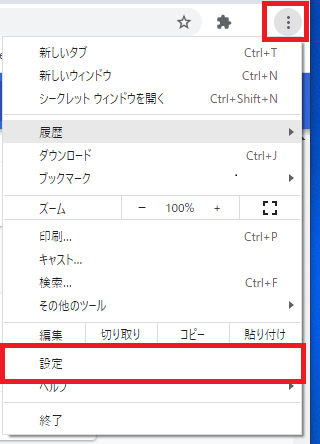
2)詳細設定内の「システム」を開きます
詳細設定が表示されない場合は、登録済みのGoogleアカウントにログインしてからこの作業を行ってください。
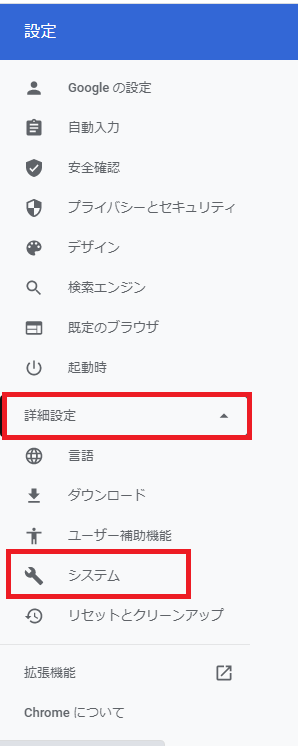
3)ハードウェアアクセラレーションの使用を「オフ」にします
「ハードウェアアクセラレーションが使用可能な場合は使用する」を「オフ」にします。
灰色がオフの状態です。
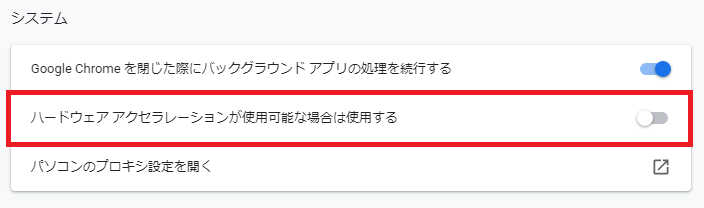
4)Chromeを終了して、起動し直します。
再度、Amazon Prime Video や U-NEXT などを開いて、録画をお試しください。
Edgeの場合の設定変更
1)設定を開く
Edgeの、右上にあるボタンからメニューを開き、設定をクリックします。
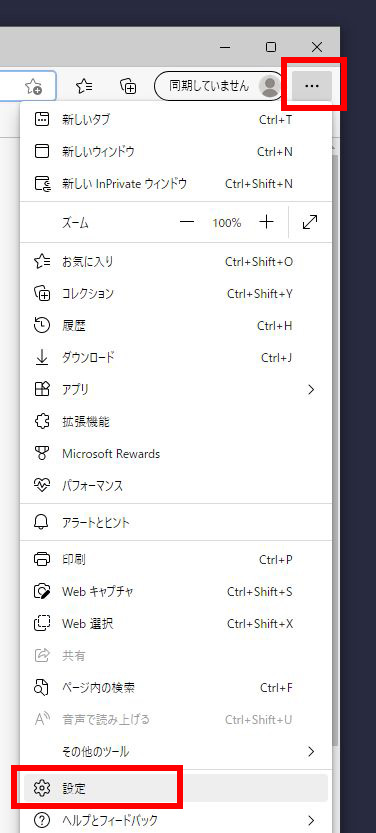
2)システムとパフォーマンスから、使用可能な場合はハードウェアアクセラレーションを使用する「オフ」にします
灰色がオフの状態です。※画像はオンの状態
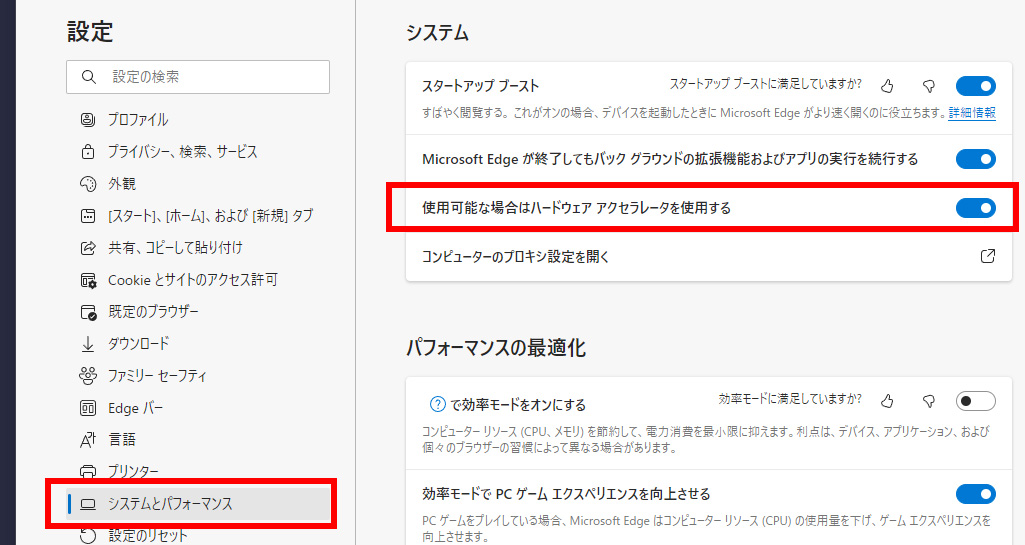
3)Edgeを終了して、起動し直します。
再度、Amazon Prime Video や U-NEXT などを開いて、録画をお試しください。
Firefoxの場合の設定変更
1)設定を開く
Firefoxの、右上にあるボタンからメニューを開き、設定をクリックします。
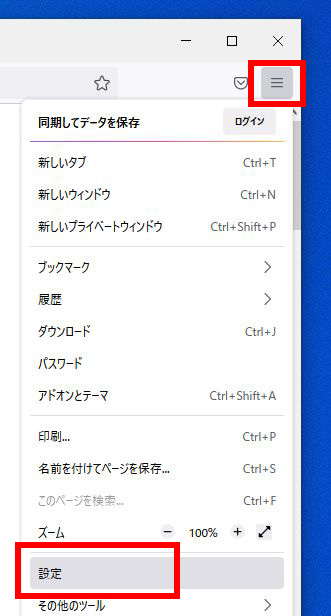
2)一般の、パフォーマンスにある、ハードウェアアクセラレーション機能を使用する(可能な場合)のチェックを外します
使用できるハードウェアアクセラレーションがない場合は、表示されません
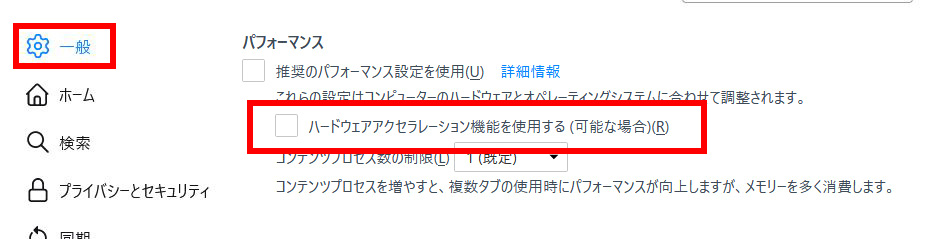
3)Firefoxを終了して、起動し直します。
再度、Amazon Prime Video や U-NEXT などを開いて、録画をお試しください。
ブラウザの設定変更や、ブラウザの変更でも解決しない場合
お問い合わせフォームからサポート宛にお問合せください。
お問合せの際は以下もお知らせください。
・録画対象
・ご利用パソコンのメーカー・モデル名・型番、CPU・メモリ・ストレージの空き容量
・ご利用のブラウザ名
※著作権保護されたコンテンツに関する取込みや出力の動作保障、サポート、質問への回答はいたしかねます。
著作物やご利用サービスの利用規約に従ってください。
